Breezi ti consente di progettare un sito Web incredibile senza scrivere una riga di codice
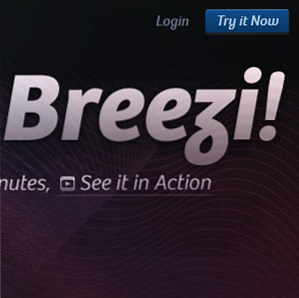
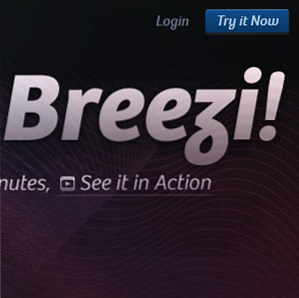 Un po 'di tempo fa, ti ho parlato di come costruire il tuo sito web in pochi minuti senza competenze di codifica come costruire il tuo sito web in pochi minuti senza competenze di codifica man mano che il web cresce, e lo fa in modo abbagliante, la necessità di un web la presenza sta diventando più pressante. In molte parti del mondo, devi semplicemente avere una presenza sul web per ... Read More site-building service Sidengo. Sidengo è un editor dead-simple che ti permette di creare un sito web semplice e in pochi minuti, e per questo è davvero fantastico. In un commento a quell'articolo, il lettore Mohamed Alaa mi raccomandò di provare un altro servizio - Breezi. E non ero dispiaciuto.
Un po 'di tempo fa, ti ho parlato di come costruire il tuo sito web in pochi minuti senza competenze di codifica come costruire il tuo sito web in pochi minuti senza competenze di codifica man mano che il web cresce, e lo fa in modo abbagliante, la necessità di un web la presenza sta diventando più pressante. In molte parti del mondo, devi semplicemente avere una presenza sul web per ... Read More site-building service Sidengo. Sidengo è un editor dead-simple che ti permette di creare un sito web semplice e in pochi minuti, e per questo è davvero fantastico. In un commento a quell'articolo, il lettore Mohamed Alaa mi raccomandò di provare un altro servizio - Breezi. E non ero dispiaciuto.
A differenza di Sidengo, Breezi non ti consente di creare un intero sito web in pochi minuti. Questo non perché sia meno buono, ma perché ci sono molte più opzioni per trarne vantaggio. Breezi è un editor di siti HTML5 a tutti gli effetti, che ti consente di controllare ogni piccolo aspetto del tuo sito web, progettarlo nel modo desiderato e ottenere risultati stupendi. Ma diventa ancora meglio.
Breezi è completamente gratuito per tutti quelli che si iscrivono prima della fine di aprile, quindi sbrigati e provalo! Breezi rimarrà libero per te finché manterrai attivo il tuo account.
Iniziare con Breezi
La prima cosa che fai con Breezi, anche prima di creare un account, è scegliere il layout del tuo sito web. Non preoccuparti, non ti sposerai a questo layout e potrai cambiarlo utilizzando l'editor flessibile Breezi in qualsiasi momento successivo. Questo è solo un punto di partenza per il tuo sito web.

Dopo aver scelto il layout generale, dovrai creare un account prima di passare alla modifica effettiva. Qui è dove si sceglie l'URL del sito, a meno che non si preveda di utilizzare il proprio dominio personalizzato.

Questo è tutto ciò che c'è da fare. Ora sei pronto per iniziare a progettare il tuo sito web.
Design di base della home page
Quando dico che tutto è modificabile con Breezi, lo dico sul serio. Quando guardi per la prima volta il tuo nuovo sito web, potresti essere un po 'sopraffatto. Ma non preoccuparti, giocare per 5 minuti renderà tutto molto più chiaro. Inizia con un compito semplice: modifica il titolo della tua pagina.

Noterai come ogni diverso segmento della pagina viene evidenziato mentre passi il mouse su di esso - ognuno di questi segmenti è modificabile in ogni modo immaginabile. Passando il mouse sopra il titolo apparirà il menu dell'app, che avremo un po 'più tardi, ma per ora, fai clic sul titolo per eseguire alcune modifiche di base. Cambia il titolo in quello che vuoi che sia, cambia i caratteri, le dimensioni, i colori e il resto delle cose di base.
Ora puoi passare ai link sulla destra. Dopo le modifiche di carattere e colore di base, puoi anche aggiungere e rimuovere collegamenti, cambiare spaziatura, allineamenti, bordi e praticamente qualsiasi cosa tu possa pensare. Per accedere al menu di progettazione, tocca la piccola bolla come si vede nello screenshot. Questo è vero per ogni elemento della pagina.

Ora è il momento per uno sfondo. Puoi cambiare il colore di sfondo o aggiungere un'immagine di sfondo per ogni parte della pagina. Tocca la bolla per l'intero segmento superiore e gioca con lo sfondo fino a quando non sei soddisfatto dei risultati.

Ora è il momento per alcune immagini. Nel mio layout scelto c'è una grande immagine proprio sotto l'intestazione, ma questo processo è vero per qualsiasi layout. Clicca sull'immagine per sostituire il disegno grigio con un'immagine reale.

L'editor fornirà le proporzioni giuste per il tuo spazio. Puoi cambiarlo, ovviamente, e anche bloccare le proporzioni se non vuoi cambiarlo per sbaglio. Clicca il “Sostituire” per aggiungere un'immagine dal tuo computer o da un URL e giocare con lo zoom finché non si adatta perfettamente al rettangolo. Puoi facilmente aggiungere alt text all'immagine e trasformarla in un link. Quando fai clic su Salva, verrai reindirizzato alla tua pagina.
Vuoi fare una presentazione? Nessun problema. Passa il mouse sull'immagine finché non viene visualizzato il menu dell'app e fai clic su Nuova voce. Ora hai una presentazione. È possibile aggiungere tutte le voci che si desidera e quindi sostituirle con un'immagine reale.

Nella presentazione, puoi controllare per quanto tempo ogni immagine appare, quanto è veloce o lenta la transizione e quale sarà l'effetto di transizione. Fai questo attraverso il “Modificare le impostazioni” (chiave inglese) sul menu. Utilizza questo stesso pulsante per modificare le impostazioni di qualsiasi elemento sul tuo sito web.
Ci sono molte altre cose che puoi aggiungere alla pagina, ma guardiamo le icone sociali, dato che tutti hanno bisogno di quelle. Nella maggior parte dei layout, un'icona di icone sociali verrà installata per impostazione predefinita nella parte inferiore della pagina. Usando l'icona a forma di chiave inglese, puoi controllare qualsiasi cosa, dall'aspetto e dall'allineamento a dove i collegamenti si apriranno, e, soprattutto, quali pulsanti social avrai.

Incolla i link dei tuoi account social in questa finestra per far sì che i pulsanti conducano ai tuoi account attuali. Se dimentichi di cambiare questo, i tuoi bottoni punteranno agli account social di Breezi. Puoi aggiungere quasi tutte le reti che ti vengono in mente, tra cui MySpace, Reddit, Delicious e Foursquare.
App, pagine e layout
Ora che hai il design di base coperto, guardiamo l'immagine più grande. Come ho accennato prima, tutto in Breezi funziona con le app. Ogni aspetto della pagina è un'app, da testo e immagini a icone sociali e post di blog. Puoi installare app e saperne di più sulla barra degli strumenti in basso.

Da qui puoi anche modificare l'intero layout della pagina, che utilizzerà ciò che hai già progettato e cercherà di adattarlo a un nuovo layout. È possibile modificare manualmente le dimensioni degli elementi, quindi questi layout non sono impostati nella pietra.
Questo è anche il punto in cui aggiungi pagine aggiuntive al tuo sito. Clicca il “pagine” pulsante e scegliere di aggiungere una pagina.

Puoi quindi scegliere l'URL della nuova pagina, aggiungere meta keywords e descrizione e renderla la tua pagina di destinazione per dispositivi mobili. Dopo aver creato la pagina, avrai anche la possibilità di copiare elementi dalla home page nella nuova pagina. Ciò significa che se hai già progettato una barra del titolo che dovrebbe apparire in ogni pagina, puoi copiarla invece di progettarla più e più volte.

Attraverso questa barra degli strumenti in basso puoi anche vedere in anteprima la tua pagina e, ovviamente, pubblicarla.
Pensieri generali e commenti
Non ho nemmeno scalfito la superficie delle abilità di Breezi, e questo post è già troppo lungo per includerli tutti. Dopo ~ 10 minuti di lavoro, molti dei quali dovuti alla leggera lentezza dell'interfaccia sul mio computer, ho creato questa versione base della mia home page.

Questo è senza nemmeno toccare più pagine, post di blog, schede, moduli e la pletora di altre funzionalità offerte da Breezi. Ovviamente, Breezi non è adatto a coloro che vogliono creare una pagina molto semplice in 5 minuti, ma funzioneranno incredibilmente bene per coloro che possono e vogliono impegnarsi, ma preferirebbero comunque farlo senza dover realmente scrivere codice.
Se ti senti un po 'perso mentre lavori con Breezi, ci sono alcuni tutorial video molto piacevoli a cui puoi accedere tramite “Ho bisogno di aiuto?” pulsante nella barra degli strumenti in basso.

Breezi è ancora in beta, e per me questo è stato sentito soprattutto nell'interfaccia poco reattiva. Ho anche riscontrato un piccolo bug durante il tentativo di aggiungere un'immagine, in cui il pulsante Salva non veniva visualizzato sullo schermo del mio piccolo laptop, ma lo faceva con un monitor più grande. Nonostante queste cose, Breezi è un vero furto mentre è gratis, e sono sicuro che varrà la pena quando andrà fuori beta e inizierà ad avere piani premium.
Nel frattempo, sbrigati e iscriviti mentre è gratuito, e prova uno dei migliori costruttori di siti web che abbia mai incontrato. Non dimenticare di condividere i tuoi pensieri e siti Web e qualsiasi altro costruttore di siti Web di cui sei a conoscenza!
Scopri di più su: Web Design.


